Protection contre la réinitialisation
Vous pouvez vous protéger contre les effacements de terminaux excessifs et les effacements d'entreprise en définissant un seuil d'effacement dans Workspace ONE UEM.
L'effacement distant d'un contenu professionnel d'un terminal, appelé Effacement des données professionnelles, est l'une des mesures envisagées en cas de perte ou de vol d'un terminal. La protection contre la réinitialisation protège de la menace de contact du contenu d'entreprise avec les concurrents. Un effacement de terminal est potentiellement plus destructeur, car il supprime tout le contenu et remet le terminal à son état d'origine.
-
Réinitialisation du terminal – Envoyez une commande MDM pour effacer toutes les données et le système d'exploitation d'un terminal. Cette action est irréversible.
- Considérations relatives à la réinitialisation de terminal iOS
- Pour les terminaux iOS 11 et versions antérieures, la commande d'effacement du contenu du terminal efface également les données de la carte SIM Apple associées aux terminaux.
- Pour les terminaux iOS 11 et versions ultérieures, vous pouvez conserver le forfait de données de la carte SIM Apple (si disponible sur les terminaux). Cochez la case Conserver le forfait de données sur la page Effacement du contenu du terminal avant d'envoyer la commande d'effacement du contenu du terminal.
- Pour les terminaux iOS 11.3 et versions ultérieures, vous disposez d'une option supplémentaire pour ignorer l'écran Configuration de la proximité lors de l'envoi de la commande d'effacement du contenu du terminal. Lorsque l'option est activée, l'écran Configuration de la proximité est ignoré dans l'Assistant de configuration, empêchant ainsi l'utilisateur du terminal de voir l'option Configuration de la proximité.
- Pour les terminaux Windows Desktop, vous pouvez sélectionner le type d'effacement du contenu du terminal.
- Effacer : cette option efface tout le contenu du terminal.
- Effacement protégé : cette option est identique à celle d'effacement normal du contenu du terminal, mais elle ne peut pas être contournée par l'utilisateur final du terminal. La commande d'effacement protégé continue d'essayer de réinitialiser le terminal jusqu'à ce qu'elle réussisse. Dans certaines configurations de terminal, cette commande peut empêcher le terminal de démarrer.
- Effacer et conserver les données de provisionnement : cette option efface le contenu du terminal, mais indique que les données de provisionnement doivent être sauvegardées dans un emplacement permanent. Une fois l'effacement effectué, les données de provisionnement sont restaurées et appliquées au terminal. Le dossier de provisionnement est enregistré. Vous pouvez accéder au dossier en naviguant sur le terminal jusqu'à %ProgramData%\Microsoft\Provisioning.
- Considérations relatives à la réinitialisation de terminal iOS
-
Effacement des données professionnelles – Effacez les données professionnelles du terminal pour le désenrôler et supprimer toutes ses ressources professionnelles gérées, y compris les applications et les profils. Cette action ne peut pas être annulée. De plus, le réenrôlement est nécessaire pour que Workspace ONE UEM gère de nouveau ce terminal. Cette action comprend différentes options pour empêcher un futur réenrôlement et une zone de texte Description de la note vous permettant d'ajouter des informations sur l'action.
- L'effacement des données professionnelles n'est pas pris en charge sur les terminaux joints au domaine Cloud.
Cependant, il existe des circonstances dans lesquelles des processus planifiés tels que le moteur de conformité et d'autres directives automatisées réinitialisent plusieurs terminaux. En plus des effacements automatisés, un effacement accidentel lancé par un administrateur peut être problématique. En tant qu'administrateur, vous devez savoir lorsqu'une telle action est initiée et pouvoir intervenir.
Configurez les paramètres de protection contre la réinitialisation en définissant un seuil d'effacement, c'est-à-dire le nombre minimum de terminaux réinitialisés en un certain lapse de temps. Par exemple, si plus de 10 terminaux sont effacés en 20 minutes, vous pouvez automatiquement placer les effacements à venir en attente jusqu'à ce que vous ayez validé les commandes d'effacement.
Vous pouvez vérifier les journaux des réinitialisations pour savoir quand et pour quelle raison les terminaux ont été réinitialisés. Une fois la vérification des informations effectuée, vous pouvez accepter ou refuser les commandes de réinitialisation mises en attente et déverrouiller le système afin de remettre le seuil à zéro.
Configurer les paramètres de protection contre la réinitialisation sur les terminaux gérés
Définissez un seuil de réinitialisation pour les terminaux gérés et informez les administrateurs par e-mail lorsque ce seuil est atteint. Vous pouvez configurer ces paramètres pour les groupes organisationnels de type « global » ou « client » seulement.
-
Naviguez vers Terminaux > Cycle de vie > Paramètres > Protection contre la réinitialisation.
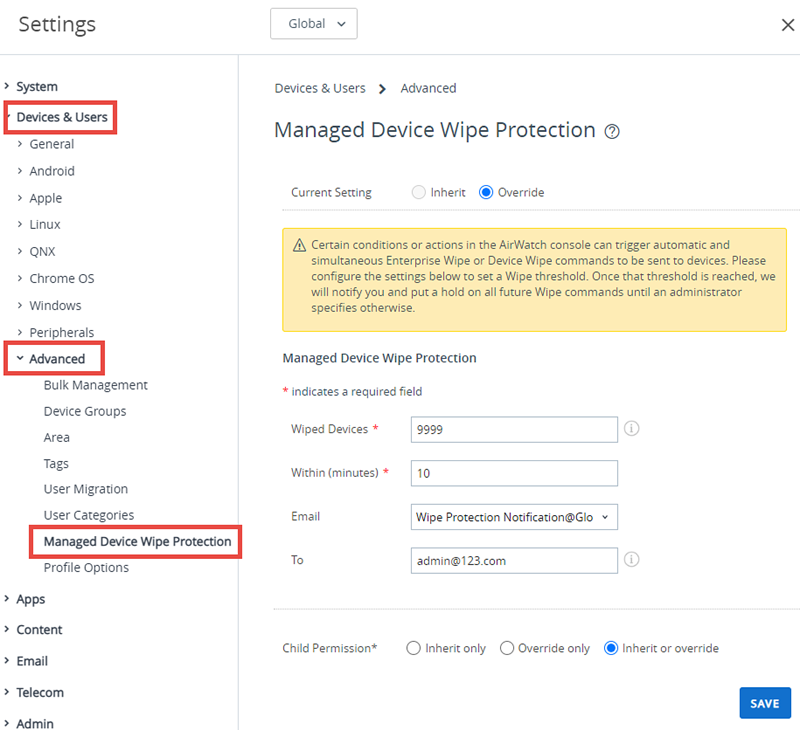
-
Configurez les paramètres suivants.
Paramètre Description Terminaux réinitialisés Saisissez le nombre de terminaux réinitialisés qui servent de seuil pour déclencher la protection contre l'effacement. En (minutes) Saisissez une valeur dans le champ En (minutes) définissant le laps de temps au cours duquel les réinitialisations doivent avoir lieu pour déclencher la protection contre la réinitialisation. E-mail Sélectionnez un modèle de message à envoyer aux administrateurs.
Créez un modèle de message pour la protection contre l'effacement en accédant à Groupes et paramètres > Tous les paramètres > Terminaux et utilisateurs > Général > Modèles de message et sélectionnez Ajouter. Ensuite, cliquez sur Suivant, sélectionnez Cycle de vie du terminal comme Catégorie et Notification de protection contre l'effacement comme Type. Vous pouvez utiliser les valeurs de recherche suivantes dans votre modèle de message.- {EnterpriseWipeInterval} – Valeur apparaissant dans le champ En (minutes) sur la page des paramètres. - {WipeLogConsolePage} – Lien vers la page de journaux des réinitialisations. à Entrez les adresses e-mail des administrateurs qui doivent être notifiés. Ces derniers doivent avoir accès à la page Journaux d'effacement. Pour plus d'informations, reportez-vous à la section Valeurs de recherche.
-
Cliquez sur Enregistrer.
Afficher les journaux des effacements
Vous pouvez vérifier la page des journaux des effacements pour savoir quand et pour quelle raison les terminaux ont été effacés. Une fois la vérification des informations effectuée, vous pouvez accepter ou refuser les commandes d'effacement mises en attente et déverrouiller le système afin de réinitialiser le décompte du seuil des terminaux.
Si le système est verrouillé, un bandeau apparaîtra en haut de la page pour l'indiquer.
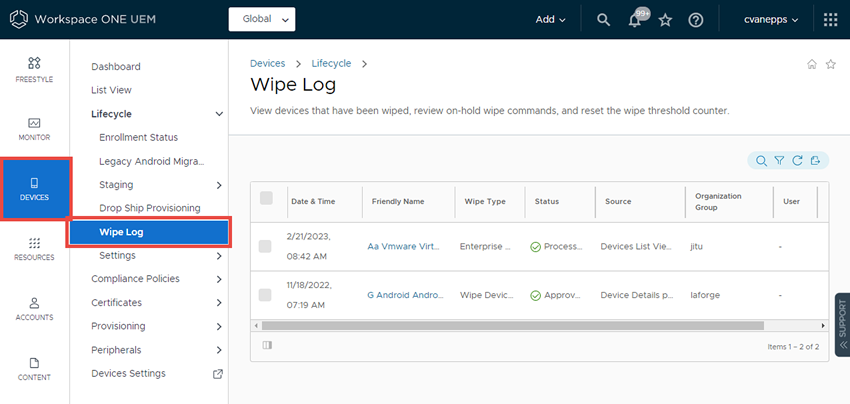
-
Naviguez vers Terminaux > Cycle de vie > Journal des effacements.
L'accès à cette page est géré par la ressource Rapporter les journaux d'effacement du terminal et est disponible par défaut pour les administrateurs système, les administrateurs SaaS et les administrateurs Workspace ONE UEM. Vous pouvez l'ajouter à n'importe quel rôle administrateur personnalisé depuis la page Créer un rôle admin.
-
Filtrez
 le journal des effacements en suivant ces paramètres.
le journal des effacements en suivant ces paramètres.- Date et heure
- Type d'effacement
- État
- Source
- Propriété
-
Affichez la liste des terminaux et déterminez s'il s'agit d'effacements valides ou non.
Les actions en attente sur les terminaux afficheront le statut « En attente ». Les terminaux réinitialisés avant que la limite ne soit atteinte apparaîtront comme « traités ».
- Dans le cas de réinitialisations valides, sélectionnez chaque terminal, puis cliquez sur Approuver le(s) effacement(s) dans la liste de commandes. Le statut apparaîtra alors comme Approuvé.
- Dans le cas de réinitialisations non valides, sélectionnez chaque terminal puis cliquez sur Rejeter le(s) effacement(s) dans la liste de commandes. Le statut apparaîtra alors comme Rejeté.
-
Réinitialisez le compteur du seuil de terminaux et autorisez l'exécution des commandes d'effacement en sélectionnant Déverrouiller le système.
Le système permet des commandes d'effacement automatisées futures jusqu'à ce que la limite du seuil soit à nouveau dépassée. Cette action est possible pour les groupes organisationnels de type « global » ou « client » seulement.